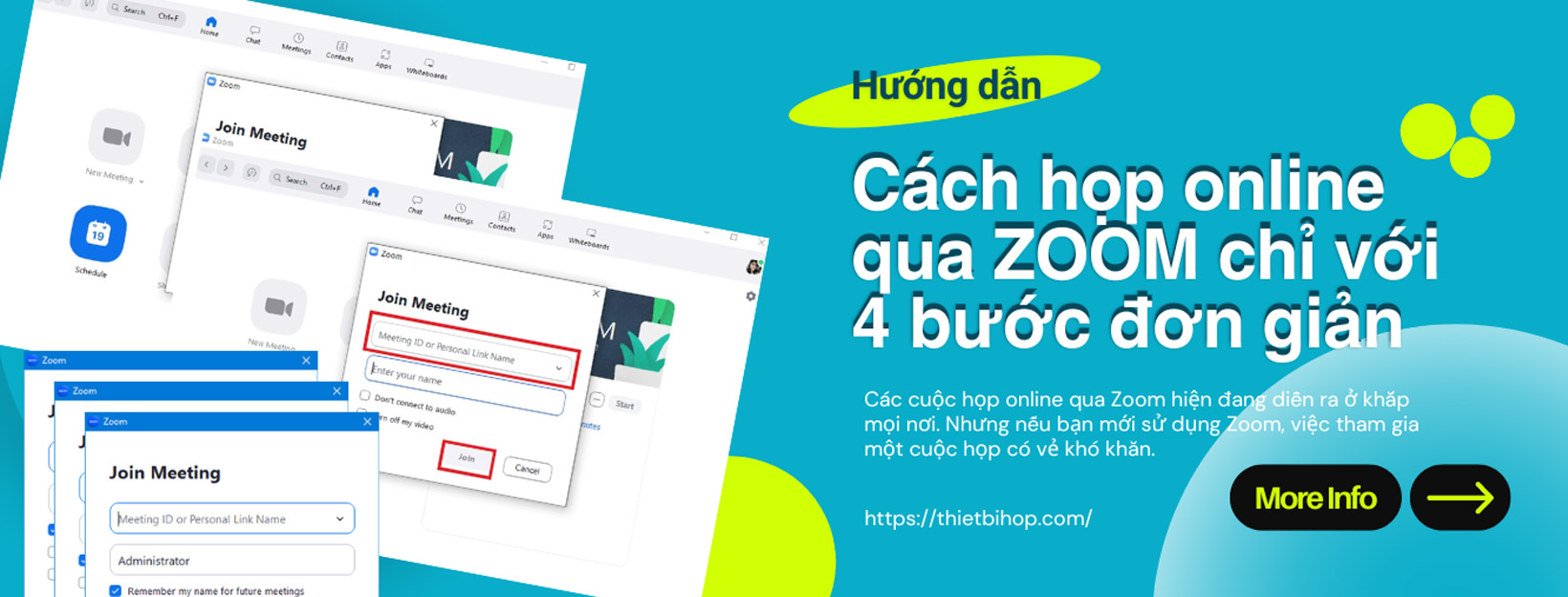Theo dõi bài viết này để giới thiệu về các tính năng của điện thoại Yealink được Zoom Phone hỗ trợ. Để biết thêm thông tin về các tính năng này. Hãy tìm kiếm kiểu điện thoại của bạn trên trang web hỗ trợ của Yealink.
Lưu ý: Zoom Phone không hỗ trợ tất cả các tính năng điện thoại bàn có sẵn. Bạn có thể xem bảng so sánh các tính năng điện thoại bàn được hỗ trợ.
Nội dung bài viết
ToggleGọi điện
Lưu ý :
- Zoom Phone không đồng bộ thư mục danh bạ điện thoại với danh bạ của bạn trong ứng dụng Zoom trên máy tính để bàn và ứng dụng di động.
- Nếu bạn quay số mà không có mã vùng, Zoom Phone sẽ sử dụng mã vùng mặc định được đặt trong cài đặt Zoom Phone của bạn.
Để thực hiện cuộc gọi đi bằng thiết bị cầm tay:
1. Nhấc tai nghe điện thoại.
2. Quay số bằng cách sử dụng bàn phím quay số vật lý hoặc trên màn hình.
3. Nhấn Send.
Để thực hiện cuộc gọi bằng loa ngoài:
Nhấn nút loa ngoài (thường nằm ở góc dưới bên phải của điện thoại).

4. Quay số bằng cách sử dụng bàn phím quay số vật lý hoặc trên màn hình.
5. Nhấn Send.
Nhận cuộc gọi
Trong cuộc gọi đến, bạn sẽ thấy một thông báo cuộc gọi với số và tên ID người gọi. Thông báo cuộc gọi trên điện thoại Yealink xuất hiện giống nhau bất kể cuộc gọi có được chuyển qua số điện thoại trực tiếp, số công ty chính hoặc hàng đợi cuộc gọi mà bạn là thành viên hay không.
Lưu ý : Điện thoại Zoom trên máy tính để bàn hoặc ứng dụng di động hiển thị thông báo cuộc gọi đến chi tiết hơn để bạn có thể xác định các cuộc gọi đến một số trực tiếp, số công ty hoặc hàng đợi cuộc gọi.
Dòng T4 không có màn hình cảm ứng
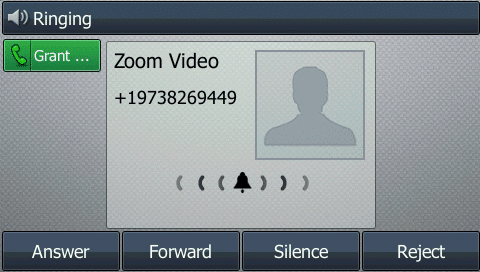
Dòng T4 với màn hình cảm ứng
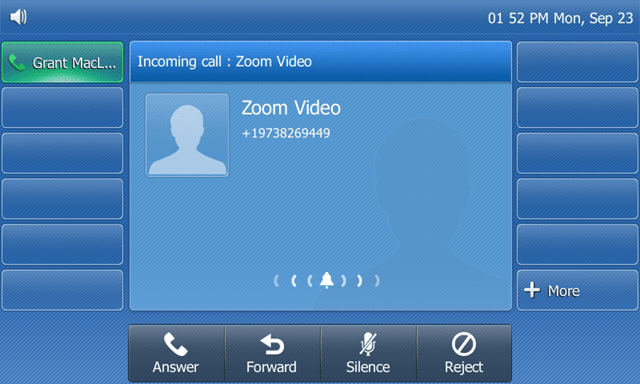
Sê-ri T5 với màn hình cảm ứng
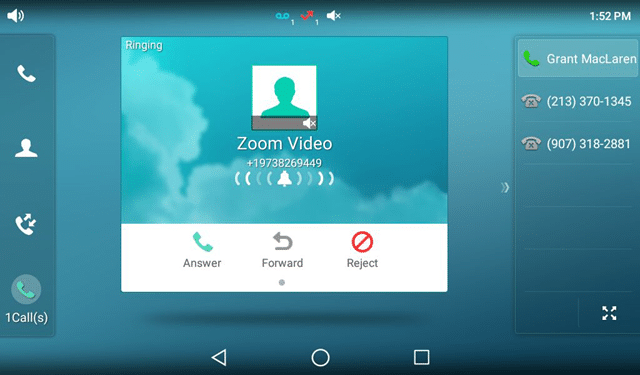
Thực hiện cuộc gọi bị giữ
Dòng T4 không có màn hình cảm ứng
1. Trong khi gọi, bấm Hold hoặc bấm nút Hold ![]()
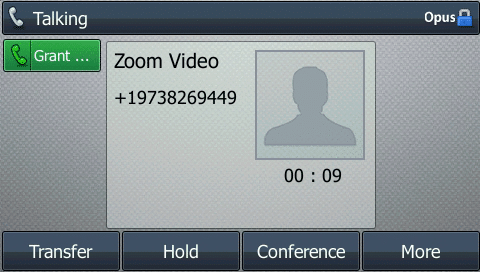
2. Nhấn Resume hoặc nhấn nút Hold để tiếp tục cuộc gọi.
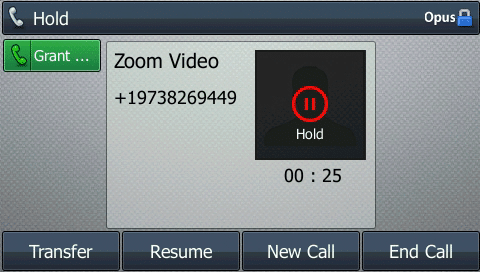
Dòng T4 với màn hình cảm ứng
1. Trong khi gọi, chạm Hold trên màn hình cảm ứng hoặc bấm nút Hold  .
.
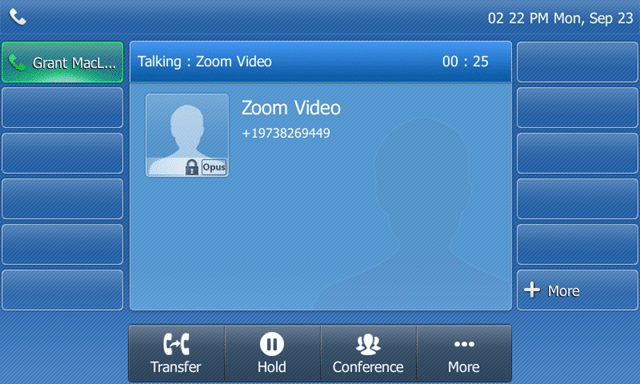
2. Chạm vào Resume trên màn hình cảm ứng hoặc nhấn nút Hold để tiếp tục cuộc gọi.
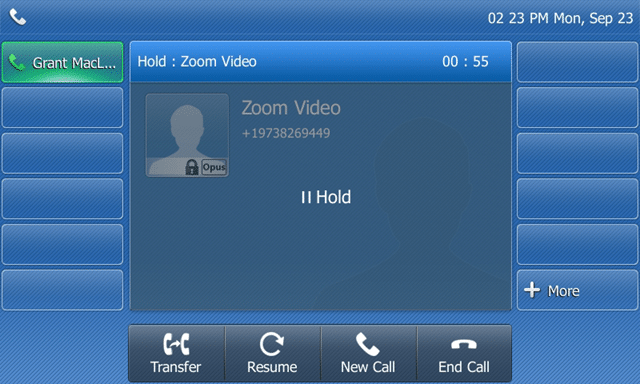
Sê-ri T5 với màn hình cảm ứng
1. Trong khi gọi, chạm Hold trên màn hình cảm ứng hoặc bấm nút Hold 
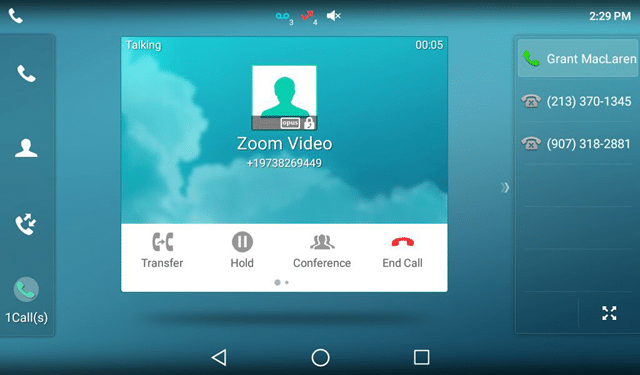
2. Chạm vào Resume trên màn hình cảm ứng hoặc nhấn nút Hold để tiếp tục cuộc gọi.
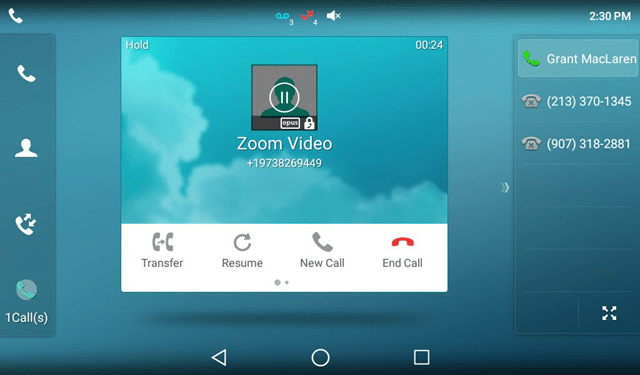
Chuyển cuộc gọi
Dòng T4 không có màn hình cảm ứng
1. Trong khi gọi, bấm Transfer hoặc bấm nút Transfer ![]()
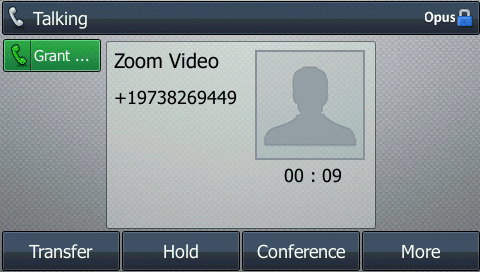
2. Quay số bạn muốn chuyển đến.
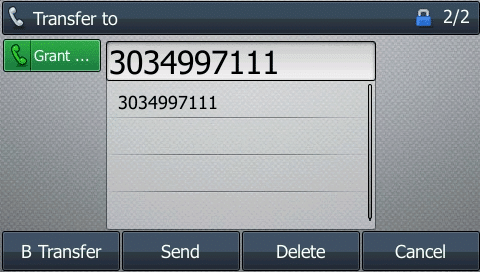
Chọn phương thức chuyển tiền:
- Blind transfer: Nhấn B Transfer để chuyển ngay cuộc gọi và gác máy.
- Warm transfer: Bấm Send để giữ cuộc gọi trong khi bạn hoàn tất chuyển khoản. Tùy chọn này hữu ích nếu bạn cần điều hướng một máy trả lời tự động cho người gọi hoặc nếu bạn muốn nói chuyện với bên nhận trước khi cuộc gọi của bạn được chuyển. Nhấn Transfer để hoàn tất chuyển.
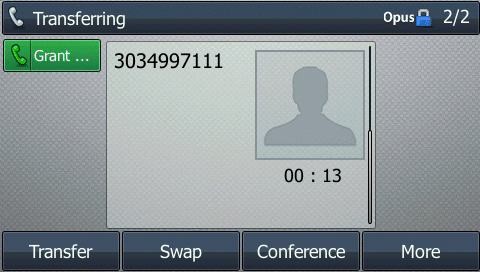
Dòng T4 với màn hình cảm ứng
1. Trong khi gọi, chạm vào Transfer hoặc nhấn nút Transfer 
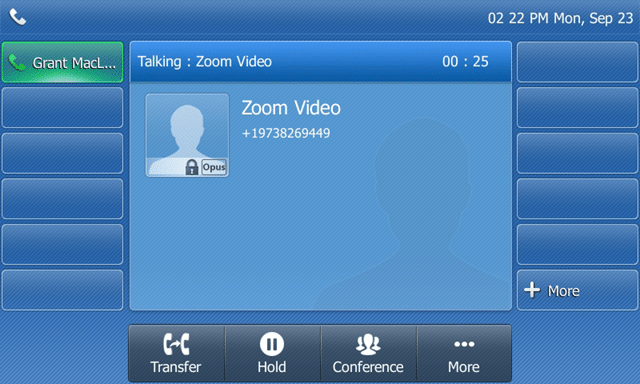
2. Quay số bạn muốn chuyển đến.
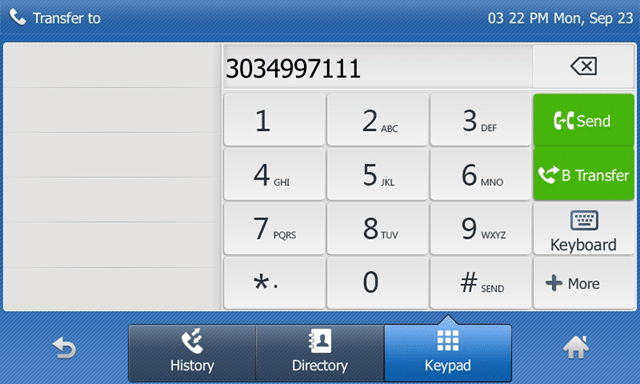
Chọn phương thức chuyển tiền:
- Warm transfer: Nhấn Send để giữ cuộc gọi trong khi bạn hoàn tất chuyển khoản. Tùy chọn này hữu ích nếu bạn cần điều hướng một máy trả lời tự động cho người gọi hoặc nếu bạn muốn nói chuyện với bên nhận trước khi cuộc gọi của bạn được chuyển. Nhấn Transfer để hoàn tất chuyển.
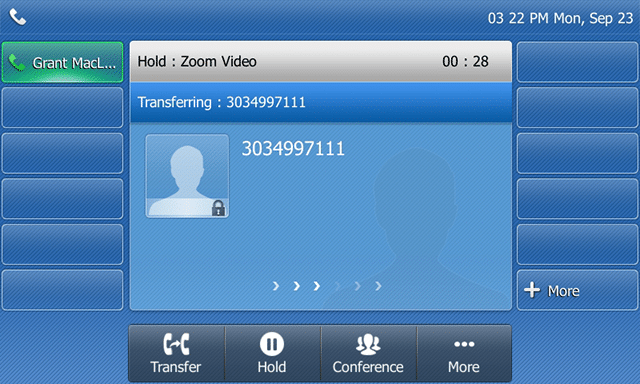
- Blind transfer: Chạm vào B Chuyển để chuyển ngay cuộc gọi và gác máy.
Sê-ri T5 với màn hình cảm ứng
1. Trong khi gọi, chạm vào Transfer hoặc nhấn nút Transfer  .
.
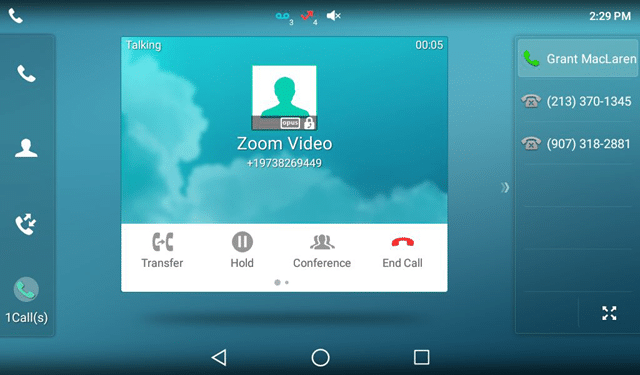
2. Quay số bạn muốn chuyển đến.
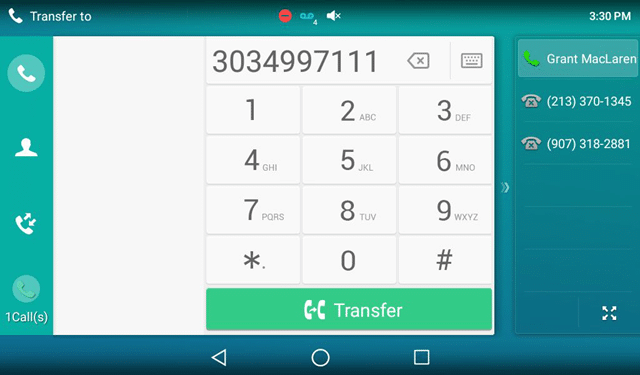
3. Nhấn vào Transfer và chọn phương thức chuyển:
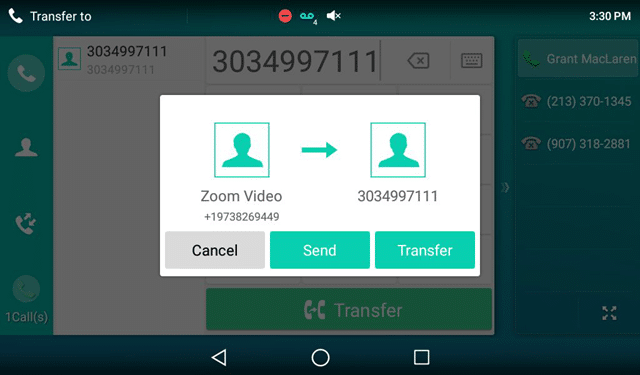
- Warm transfer: Nhấn Send để giữ cuộc gọi trong khi bạn hoàn tất chuyển khoản. Tùy chọn này hữu ích nếu bạn cần điều hướng một máy trả lời tự động cho người gọi hoặc nếu bạn muốn nói chuyện với bên nhận trước khi cuộc gọi của bạn được chuyển. Nhấn Transfer để hoàn tất chuyển.
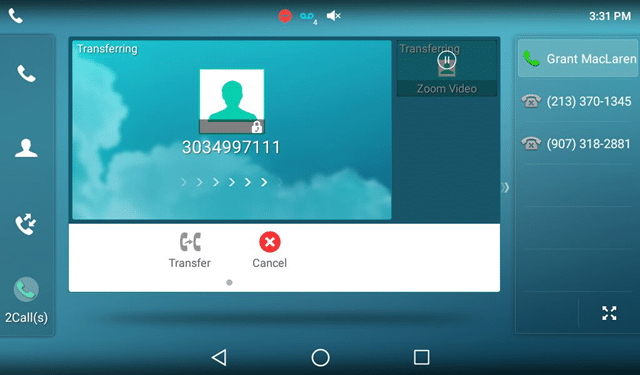
- Blind transfe r: Chạm vào Transfer để chuyển ngay cuộc gọi và gác máy.
Xem lịch sử cuộc gọi
Dòng T4 không có màn hình cảm ứng
1. Nhấn nút History.
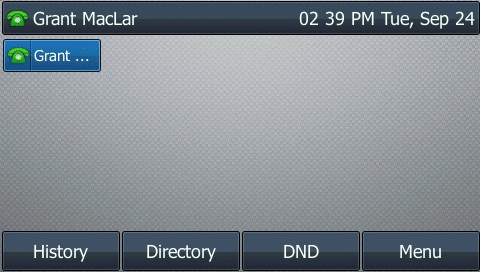
2. Sử dụng pad định hướng để điều hướng lịch sử cuộc gọi.
3. Nhấn Send để gọi lại.
Dòng T4 với màn hình cảm ứng
1. Chạm vào History trên màn hình chính.
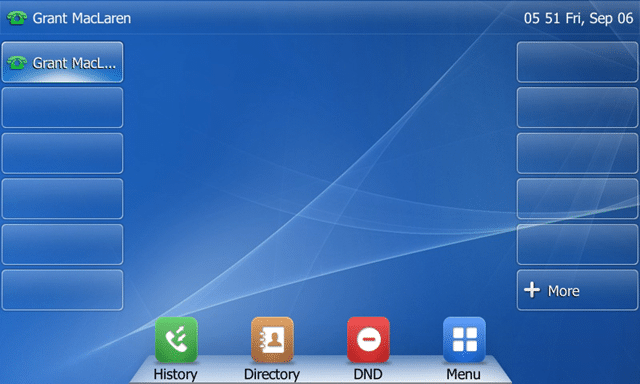
2. Sử dụng pad định hướng hoặc màn hình cảm ứng để điều hướng lịch sử cuộc gọi.
3. Nhấn vào tên hoặc số ID người gọi để gọi lại.
Sê-ri T5 với màn hình cảm ứng
1. Nhấn vào biểu tượng lịch sử cuộc gọi ![]() trên màn hình chính
trên màn hình chính
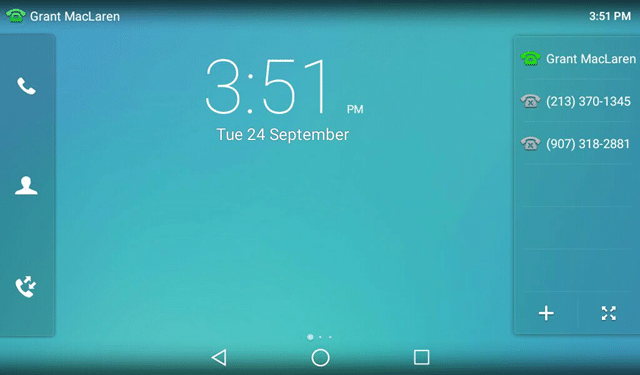
2. Sử dụng màn hình cảm ứng để điều hướng lịch sử cuộc gọi.
3. Nhấn vào tên hoặc số ID người gọi để gọi lại.
Kiểm tra thư thoại
Lưu ý :
- Điện thoại bàn không hỗ trợ tải xuống và xóa tin nhắn và phát các tin nhắn bạn đã nghe. Sử dụng ứng dụng khách máy tính để bàn Zoom, cổng thông tin web hoặc ứng dụng di động để quản lý thư thoại của bạn .
- Nếu bạn có quyền truy cập vào hộp thư thoại được chia sẻ, bạn có thể phát chúng bằng điện thoại bàn, nhưng bạn không thể xác định xem tin nhắn có từ hộp thư đến chung không. Chúng tôi khuyên bạn nên sử dụng ứng dụng khách máy tính để bàn hoặc cổng thông tin web để bạn có thể xác định các tin nhắn này.
1. Truy cập trung tâm tin nhắn thư thoại trên điện thoại bàn của bạn.
- Nhấn nút Message
 trên thiết bị.
trên thiết bị. - Ngoài ra, bạn có thể quay số và gọi * 86 trên điện thoại bàn để truy cập trung tâm thư thoại.
2. Khi được nhắc, hãy quay số PIN thư thoại của bạn theo sau # .
3. Nhấn các phím sau để kiểm tra thư thoại của bạn:
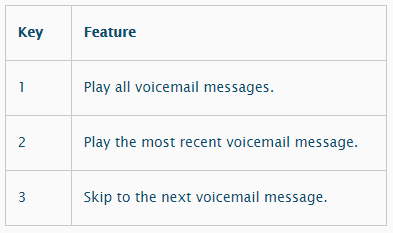
Đặt trạng thái để không làm phiền
Bạn có thể đặt trạng thái điện thoại của mình thành Không làm phiền nếu bạn muốn chặn tất cả các thông báo cuộc gọi đến.
Lưu ý : Trạng thái Không làm phiền chỉ áp dụng cho điện thoại bạn đặt. Trạng thái này không đồng bộ hóa trên các điện thoại bàn khác được gán cho bạn hoặc ứng dụng máy tính để bàn Zoom hoặc ứng dụng di động.
Dòng T4 không có màn hình cảm ứng
1. Nhấn nút DND trên màn hình chính.
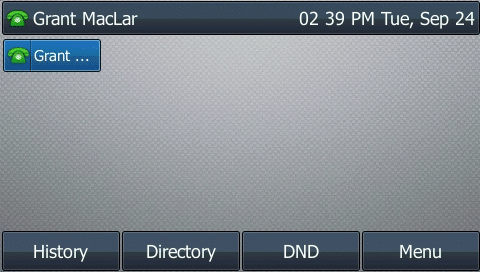
Bạn sẽ thấy biểu tượng này ở đầu màn hình : ![]()
2. Nhấn nút tương tự để thiết lập lại trạng thái của bạn.
Dòng T4 với màn hình cảm ứng
1. Chạm vào nút DND trên màn hình chính.
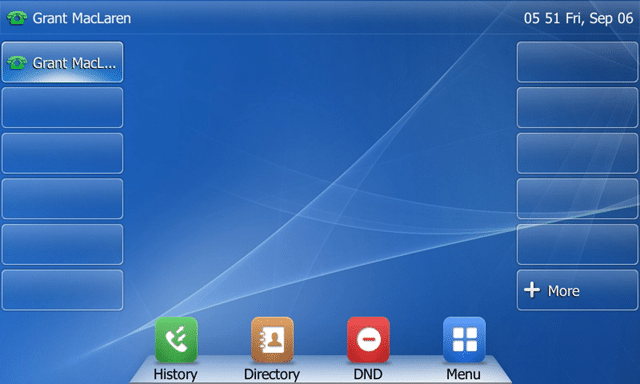
Bạn sẽ thấy biểu tượng này ở đầu màn hình : ![]() .
.
2. Nhấn vào nút tương tự để đặt lại trạng thái của bạn.
Sê-ri T5 với màn hình cảm ứng
1. Vuốt xuống từ trên cùng của màn hình và nhấn DND .
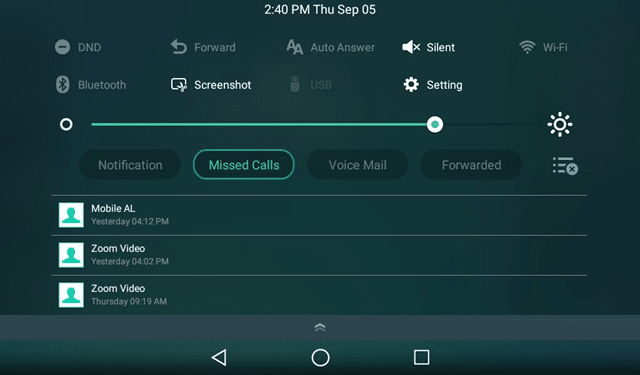
Bạn sẽ thấy biểu tượng này ở đầu màn hình : ![]()
2. Lặp lại trạng thái trước đó loại bỏ trạng thái.
Sử dụng các phím Line
Bạn sẽ thấy nhiều dòng trên điện thoại của mình trong các tình huống sau:
- Bạn có nhiều hơn một số điện thoại trực tiếp.
- Bạn thiết lập ủy quyền cuộc gọi (bạn là đại biểu ).
- Bạn được chỉ định thực hiện và nhận cuộc gọi thay mặt cho một người dùng khác (bạn là đại biểu).
Lưu ý: Bạn có thể xem các dòng của mình và thay đổi thứ tự dòng trong cổng thông tin web Zoom. Các khóa dòng được dán nhãn khác nhau tùy thuộc vào số lượng số trực tiếp:
- Nếu bạn chỉ có một số trực tiếp hoặc không có số trực tiếp, phím dòng sẽ hiển thị tên của bạn.
- Nếu bạn có nhiều số trực tiếp, các phím dòng sẽ hiển thị số đó.
- Nếu bạn có ủy quyền cuộc gọi, hãy xem hướng dẫn ủy quyền cuộc gọi của chúng tôi cho điện thoại bàn để tìm hiểu thêm.
Để chọn một dòng trước khi thực hiện cuộc gọi:
1. Nhấc tai nghe của điện thoại hoặc nhấn nút loa ngoài (thường nằm ở góc dưới bên phải của điện thoại).

2. Chọn một dòng:
- T5 and T4 series with a touchscreen: Nhấn phím dòng trên màn hình chính của điện thoại.
- T4 series without a touchscreen: Bấm phím dòng vật lý trên điện thoại.
3. Quay số bằng cách sử dụng bàn phím quay số vật lý hoặc trên màn hình.
4. Nhấn hoặc nhấn Send.